iPhoneからHuaweiへデータを移行する方法【3選】
iPhoneからHuaweiに買い替えたいですが、連絡先、写真、動画などのデータの移行に困っていますか。ここで、iPhoneからHuaweiへデータを移行する方法を三つご紹介いたします。iPhoneからHuaweiに乗り換える時、ぜひご覧下さい。
Androidスマホより、日本人にはiPhoneのユーザーが圧倒的に多いです。しかし、近年、先端な構成で、Huaweiはますます競争力が高まっていて、大きな市場シェアを獲得しています。現在の日本では、今まで使っているiPhoneをHuaweiに乗り換えたい人もだんだん増えています。でも、異なるOSを使用するので、iPhoneからHuaweiに変換する時のデータ移行は少し面倒です。では、ここで、iPhoneからHuaweiへデータを移行する簡単な方法をご紹介いたします。

iPhoneからHuaweiへデータ移行
MobieSyncでiPhoneからHuaweiへデータを移行
iPhoneからHuaweiに大事なデータを転送するために、専門的なiOS & Androidデータ管理ソフトであるMobieSyncをお勧めしたいと思います。このソフトはiPhone、iPadなどのiOS デバイス或いはAndroidスマホとPC間で写真、動画、音楽、連絡先などのデータを気軽に転送できます。更に、iOS デバイスとAndroidスマホの間でデータを自由に移動することもできます。このソフトがあれば、iPhoneからHuaweiへのデータ移行が簡単です。また、バックアップ&復元、iPhone 着信音 作成、HEIC 変換などの機能も備えています。
では、iPhoneからHuaweiへ連絡先を移行することを例として、MobieSyncの使用方法を具体的に説明いたします。
ステップ 1iPhoneとHuaweiをパソコンに接続
上記の無料ダウンロードリンクによってパソコンでこのiPhone Huawei データ 移行ソフトをダウンロード、起動します。そして、USBケーブルでiPhoneとHuaweiをパソコンに接続します。成功に接続すると、MobieSyncソフトは自動的にデバイスを認識して、タイプ、容量などの情報を表示します。
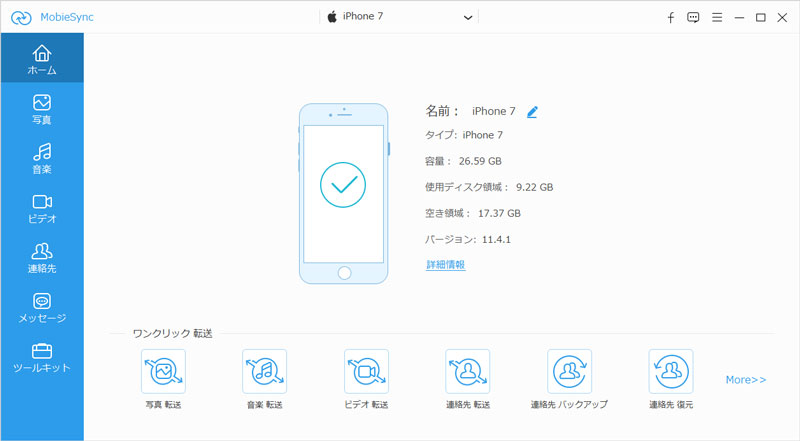
iPhoneとHuaweiをパソコンに接続
ステップ 2iPhone連絡先を選択
インターフェース左側のリストで「連絡先」タブをクリックすると、ローカル、iCloudなどのカテゴリが見えます。Huaweiに移行したいiPhone連絡先を自由に選択できます。
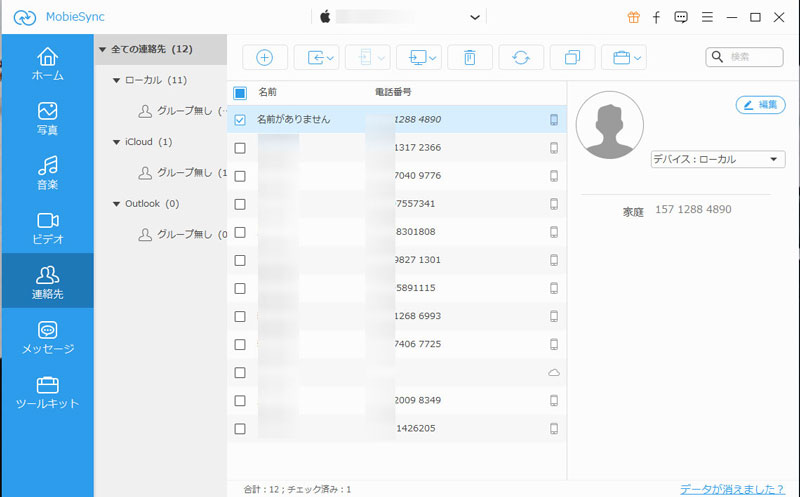
iPhone連絡先を選択
ステップ 3iPhoneからHuaweiへ連絡先を移行
選択した後、MobieSyncの上側の「デバイスへエクスポート」ボタンをクリックして、Huaweiスマホを選択してiPhone連絡先データを移行します。
GoogleアカウントでiPhoneデータをHuaweiへ移行
MobieSyncでiPhoneからHuaweiへデータを移行できますが、手元にパソコンがないなら、どうすればいいですか。実は、Googleアカウントを使用すれば、手元にパソコンがないでも、iPhoneのデータをHuaweiへ移行することも可能です。
ステップ 1iPhoneデータをGoogleアカウントと同期する
iPhoneで「設定」>「アカウントとパスワード」>Googleアカウントをログイン>移行したいデータをオンにします。

iPhoneデータをGoogleアカウントと同期する
ステップ 2Huawei でGoogleアカウントを設定する
Huawei で「設定」>「アカウント」>Googleアカウントを登録>同期したいデータをオンにします。

Huawei でGoogleアカウントを設定する
上記のように、メール、連絡先、カレンダーなどのデータをiPhoneからHuaweiへ移行できます。データを転送した後、Huaweiのアプリを開いて、移行したデータを確認してみてください。
iCloudでiPhoneデータをHuaweiへ転送
MobieSyncとGoogleアカウントの以外、よく使われるiCloudもiPhoneからHuaweiへデータを移行できます。しかし、この方法で移行できるデータは連絡先だけです。
ステップ 1まず、iPhoneで「設定」>「iCloud」>「連絡先」をオンにして、iCloudにiPhoneの連絡先データを保存します。
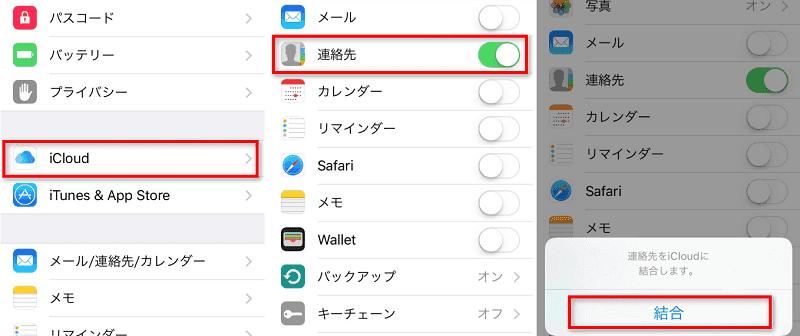
iCloudにiPhoneの連絡先データを保存
ステップ 2パソコンでiCloud.comにアクセスしてから、左下側の歯車マーク(設定)を選択して、「vCardを書き出す」を選択して、PCに「iCloud vCards.vcf」ファイルを保存します。
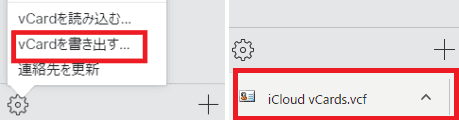
vCardを保存
ステップ 3PCのブラウザでgmail.comにアクセスして、「連絡先」>「その他」>「インポート」>「CSVまたはvCardファイル」>「ファイルを選択」をタップして、保存したiPhone連絡先vCardファイルをインポートします。
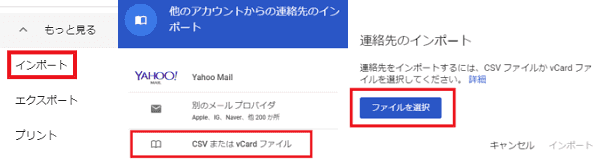
iPhone連絡先vCardファイルをインポート
ステップ 4上記の「Huawei でGoogleアカウントを設定する」の手順のように、Huawei でGoogleアカウントを登録して、連絡先を同期します。
Tips:
Googleアカウントがないなら、「JSバックアップ」アプリも連絡先、カレンダー、写真、動画データをiPhoneからHuaweiへ転送できます。このほか、Huaweiの独自の機能「Phone Clone」を使えば、iPhoneからHuaweiへデータを移行することもできます。この二つのアプリでデータを移行する時、旧端末と新端末でアプリをダウンロードしなければいけないが、PCを用意する必要がありません。
iPhoneからHuaweiへデータ移行する際の注意点
スマホには様々な大事なデータを保存しているので、iPhoneからHuaweiへのデータ移行が順調に行われるように、下記のいくつかの点を注意したほうがいいと思います。
- iPhoneのデータをHuaweiへ、或いはほかのデバイスへ移行する時、Apple IDが必要です。だから、現在の使用しているApple IDやパスワードを確認しておくことが何よりも重要です。
- iPhoneデータをAndroidに移行する前に、iPhoneでiMessageをオフにしてください。このことを忘れると、iPhoneユーザーから受信できなかったり、iPhoneユーザーへ送信できなかったりすることがあります。
- 移行方法によって、パソコン、インターネットなどが必要であるかもしれません。なので、事前に準備しておいてください。
- iPhoneからHuaweiへのデータ移行の中、エラーで大切なデータを失うことを避けるように、事前にiPhone データ バックアップしたほうがいいと思います。
結論
以上、iPhoneからHuaweiへデータを移行する様々な方法をみんなにご紹介いたしました。この中、MobieSyncソフトの対応できるデータ種類が多く、使用方法も簡単なので、必要があれば、ぜひ試してみてください。また、iOSデバイス間或いはAndroid同士間でデータを移行したいなら、iPhoneからiPhoneに機種変更する時にデータを移行、AndroidからAndroidに電話帳等のデータを移行までご参考ください。